Nainstalujte distribuce systému Linux vedle systému Android
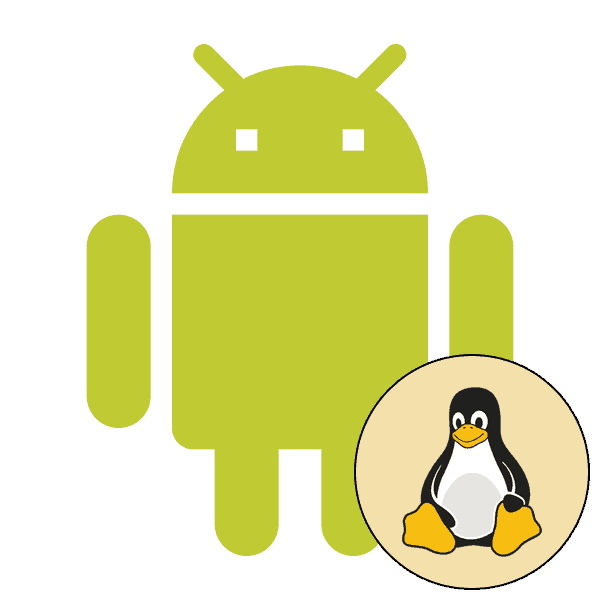
Bezplatné distribuce založené na linuxovém jádru lze instalovat nejen do počítačů, ale také k dispozici na mobilních zařízeních. Kromě toho jsou vytvářeny speciální verze operačních systémů, kde jsou rozhraní a nástroje přepracovány pro chytré telefony a tablety. Mezi majiteli telefonů se systémem Android se obvykle objevuje přání nainstalovat bezplatnou distribuci. Takto nainstalovaný Linux bude vedle hlavního operačního systému a uživatel si vybere systém, který se má spustit. Dále chceme ukázat implementaci tohoto postupu na příkladu jednoho z nejpopulárnějších programů.
Obsah
Nainstalujte distribuci Linuxu na Android
Při provádění úkolu není nic složitého, protože vyžaduje pouze přítomnost dostatečného množství volného místa ve vnitřní paměti zařízení a aktivní připojení k internetu. Jediná věc, která může způsobit potíže, je získání práv root, ale pomocí úplných pokynů bude tento cíl dokončen také rychle a bez problémů.
Následující návody nejsou vhodné pro instalaci distribucí Kali Linuxu, protože bude použit nekompatibilní software. Podrobné pokyny k tomuto tématu najdete v samostatném materiálu na níže uvedeném odkazu.
Přečtěte si také: Nainstalujte Kali Linux na Android
Krok 1: Získání práv root
Software použitý níže bude vyžadovat oprávnění root pro dokončení instalace. Ve výchozím nastavení nejsou poskytovány v systému Android, musí být získány pomocí speciálních nástrojů třetích stran. Poté uživatel otevře neomezené možnosti ve správě OS. Tento krok je nejobtížnější, proto by se s ním mělo nejprve jednat, aby bylo možné pokračovat v další operaci. Podrobné návody o způsobu získání práv root v mobilním zařízení najdete v našem samostatném článku kliknutím na následující odkaz.
Přečtěte si také: Získání rootových práv v systému Android
Krok 2: Nainstalujte Linux Deploy
Po úspěšném získání oprávnění superuživatele můžete pokračovat v přímé instalaci systému Linux. Nejoblíbenější distribuce lze stáhnout pomocí aplikace Linux Deploy, která provede všechny potřebné akce. Stačí pouze nainstalovat a nakonfigurovat. První úkol se provádí takto:
Stáhněte si Linux Deploy z trhu Google Play
- Otevřeno Google play market a přejděte na stránku aplikace.
- Spusťte instalaci kliknutím na příslušné tlačítko.
- Po zobrazení „Otevřít“ spusťte klepnutím na tento štítek Linux Deploy.
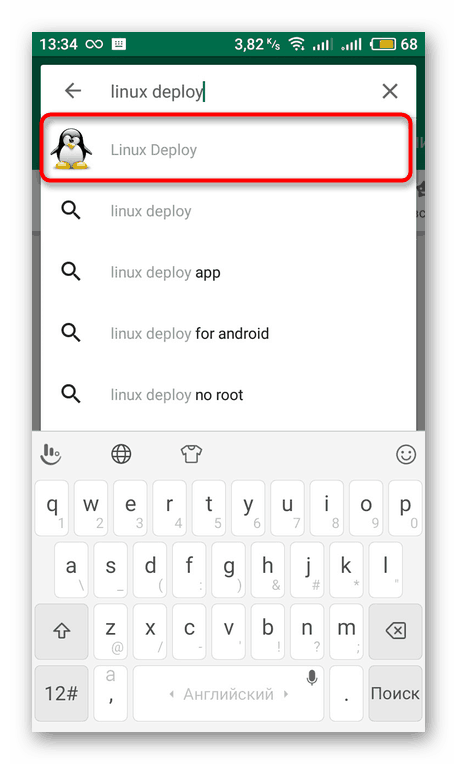
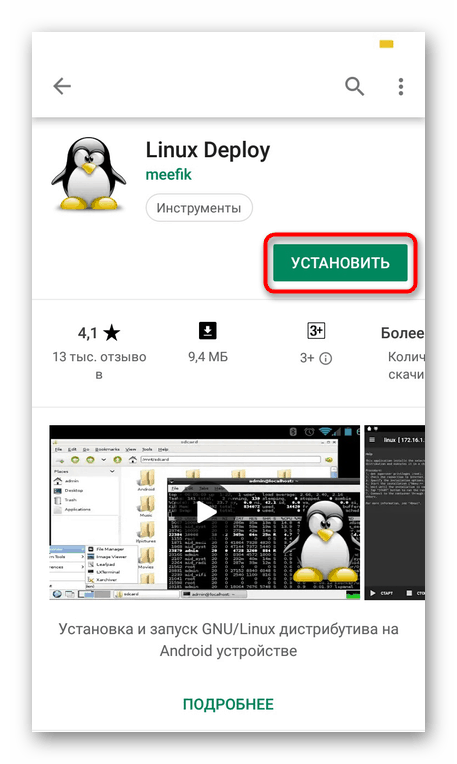
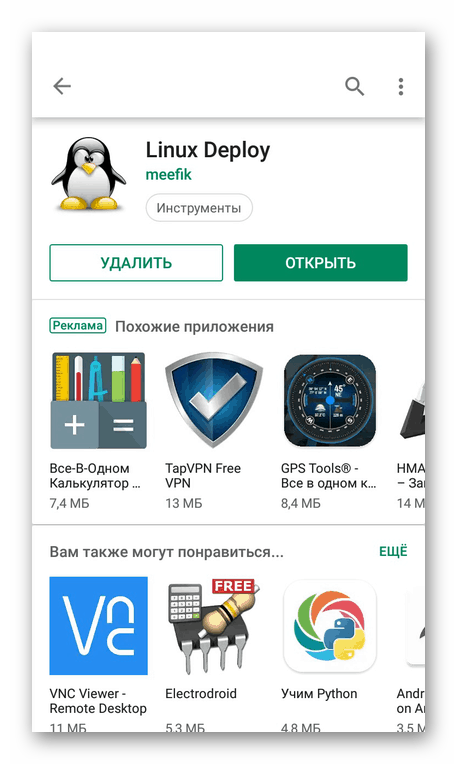
Krok 3: Konfigurace nasazení systému Linux
Nyní máte ve svém smartphonu práva superuživatele a potřebný software, což znamená, že je vše připraveno k další instalaci. Zbývá pouze zvolit cestu a verzi distribuce, která se provádí přímo v systému Linux Deploy.
- Spusťte aplikaci a přečtěte si poskytnuté pokyny. Popisuje obecná pravidla pro instalaci Linuxu.
- Rozbalte další nabídku klepnutím na ikonu ve formě tří vodorovných pruhů.
- Přejděte do sekce Profily zde .
- Vytvořte nový profil a pojmenujte jej. Můžete si vytvořit neomezený počet účtů. Každému z nich je přiřazeno individuální nastavení, to znamená, že můžete nainstalovat několik distribucí poblíž.
- Vraťte se do hlavní nabídky a přejděte do kategorie s nastavením operačního systému.
- Vyberte distribuci a její verzi podle svého uvážení.
- Odložte Linux Deploy na chvíli a spusťte praktického správce souborů nebo standardní Průzkumníka. Tam, kdekoli, vytvořte složku voláním názvu operačního systému. Tam budou nainstalovány všechny soubory.
- Chcete-li si zapamatovat umístění úložiště dat, zadejte libovolný název. Napište nebo zkopírujte cestu do tohoto adresáře.
- Vraťte se do aplikace a v bodě „Instalační cesta“ zadejte umístění požadované složky.
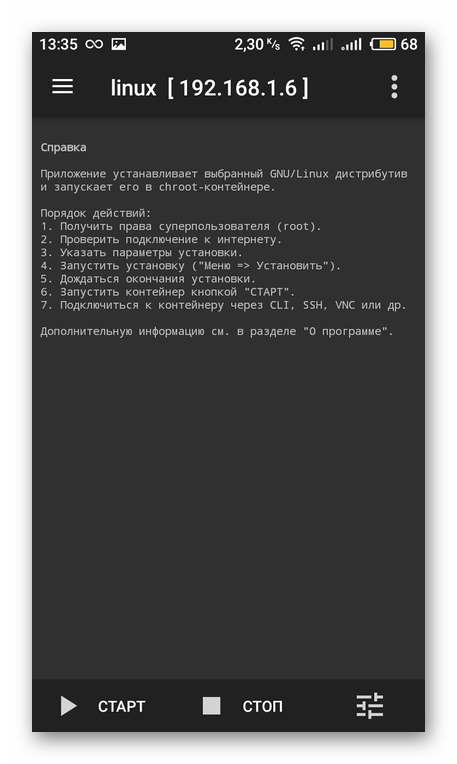
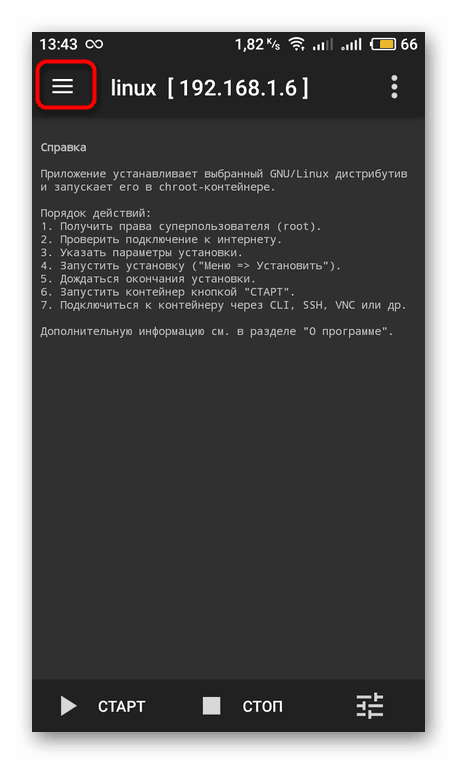

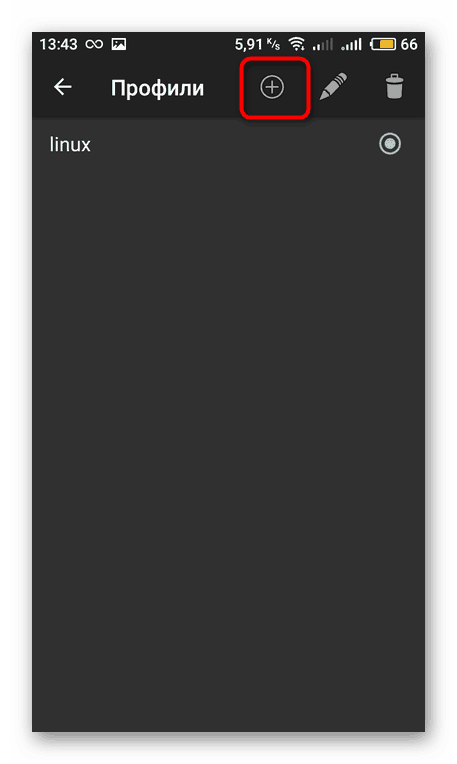
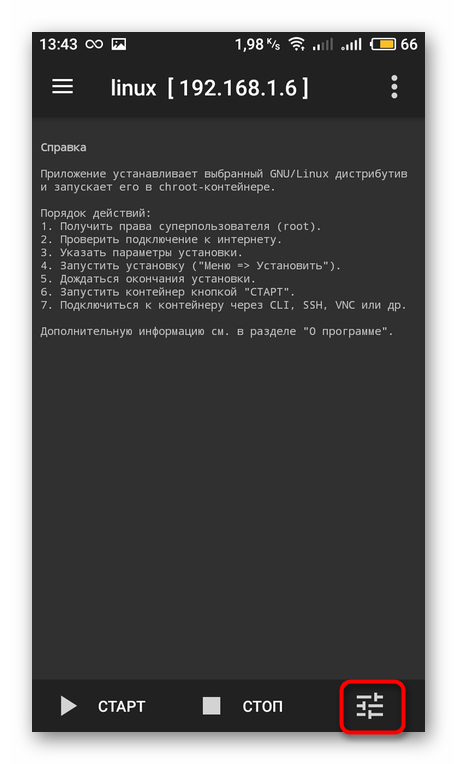
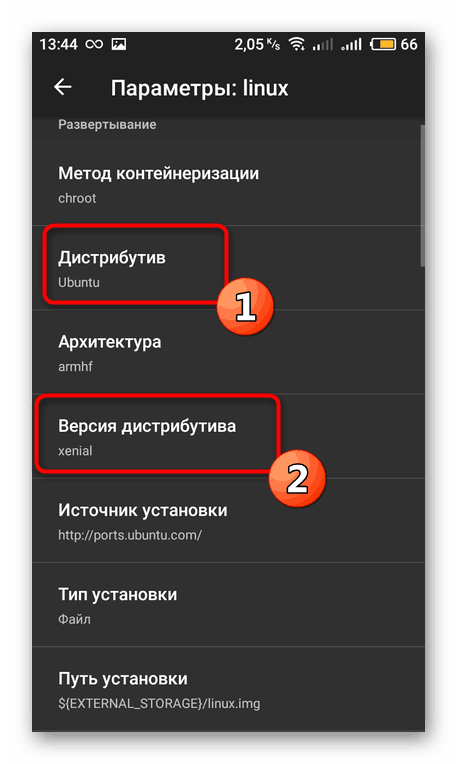
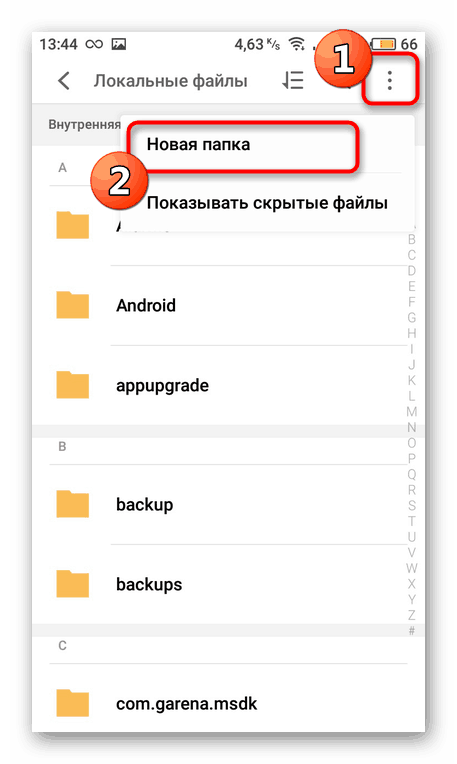
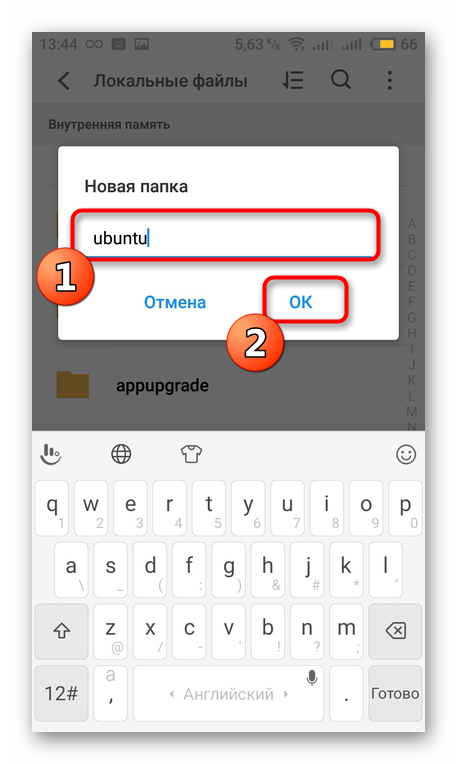
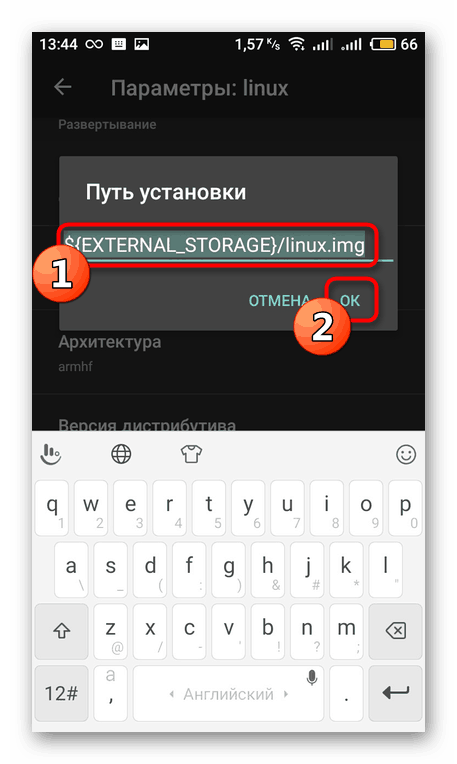
Krok 4: Nainstalujte a spusťte Linux
Před zahájením instalace se znovu ujistěte, že všechny parametry byly správně nastaveny, protože nesprávná nastavení někdy vedou k selhání zařízení, a to je vyřešeno pouze resetováním konfigurace do továrního stavu. Poté klikněte na tlačítko "Start" .
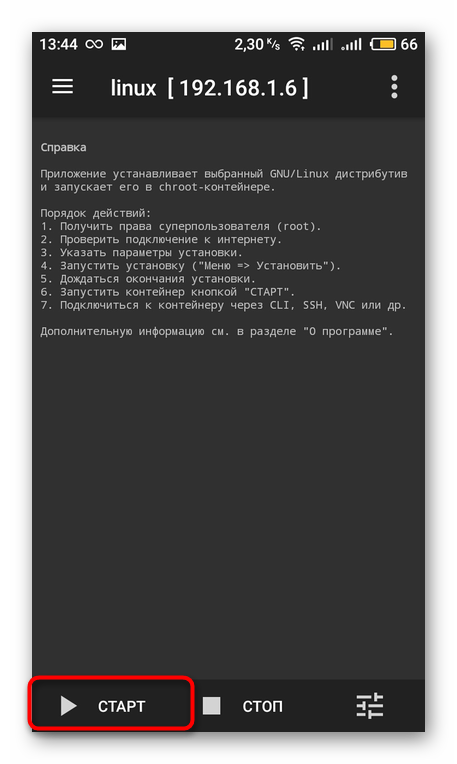
Souhlasíte s akcemi při zobrazování systémových oznámení. Poté se Android restartuje. Opětovným stisknutím tlačítka „Start“ spustíte hostovaný operační systém.
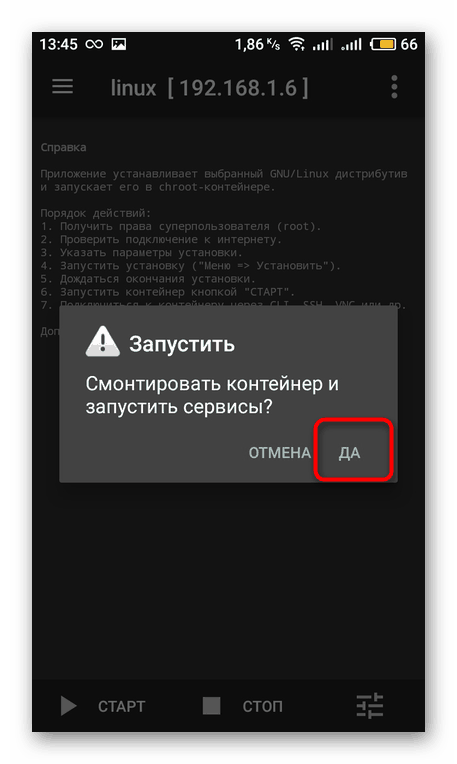
Nahoře jste přišli na to, že instalujete Linux jako hostující OS na zařízení se systémem Android. Jak vidíte, v tom není nic složitého, hlavní věc je získat práva superuživatele a provést správnou konfiguraci aplikace. Stáhne všechny soubory z otevřených zdrojů a nainstaluje je samostatně.